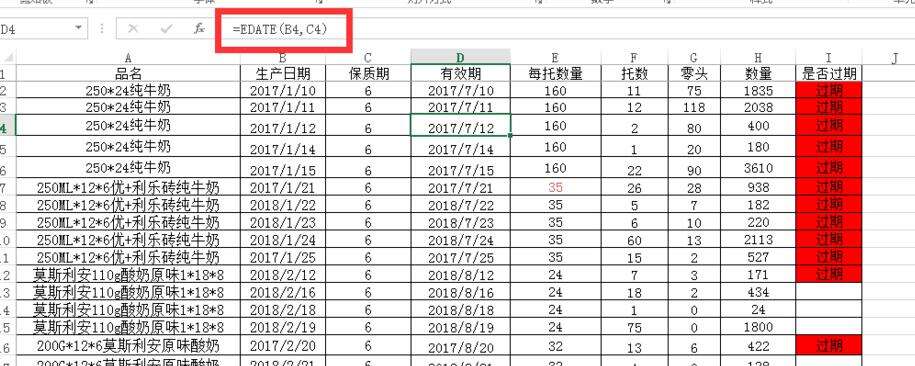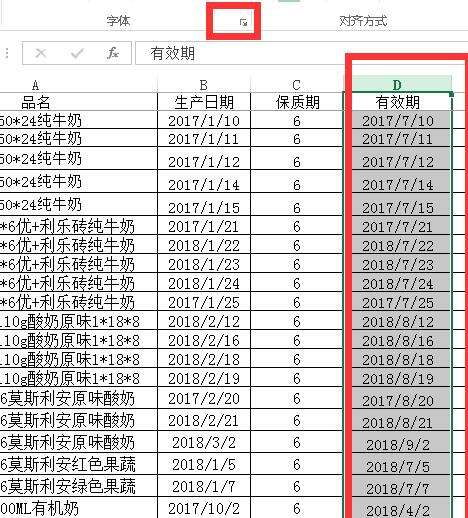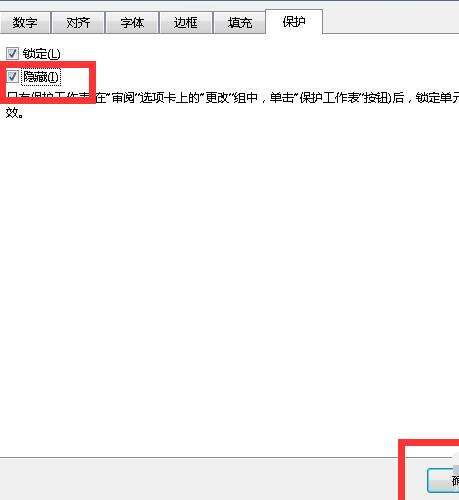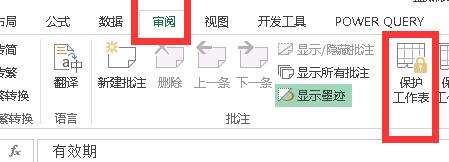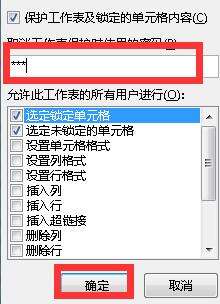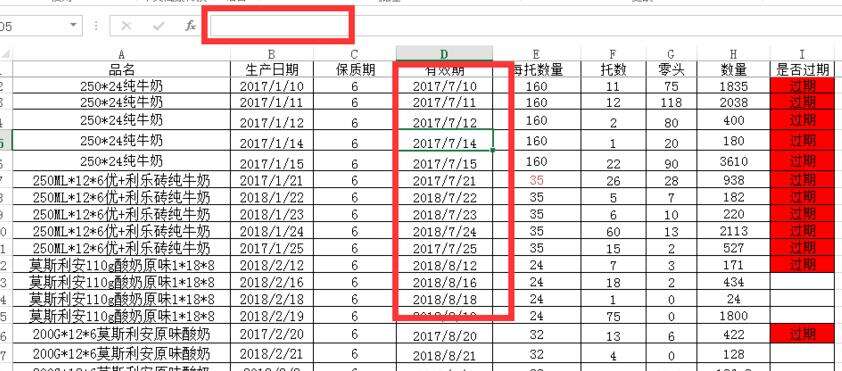Excel如何隐藏公式-隐藏Excel表格中公式的操作步骤
办公教程导读
收集整理了【Excel如何隐藏公式-隐藏Excel表格中公式的操作步骤】办公软件教程,小编现在分享给大家,供广大互联网技能从业者学习和参考。文章包含200字,纯文字阅读大概需要1分钟。
办公教程内容图文
在做Excel表格时,为了方便计算。需要做很多公式,若不想这些公式被人看见,是可以隐藏的
选择公式所在的列,点击设置单元格格式
点击【保护】,选择【隐藏】,确定
点击工具栏的【审阅】,【保护工作表】
输入2次密码,确定
在看看,点击有公式的单元格,公式看不见了
以上这里为各位分享了隐藏Excel表格中公式的操作步骤。有需要的朋友赶快来看看本篇文章吧。
办公教程总结
以上是为您收集整理的【Excel如何隐藏公式-隐藏Excel表格中公式的操作步骤】办公软件教程的全部内容,希望文章能够帮你了解办公软件教程Excel如何隐藏公式-隐藏Excel表格中公式的操作步骤。
如果觉得办公软件教程内容还不错,欢迎将网站推荐给好友。